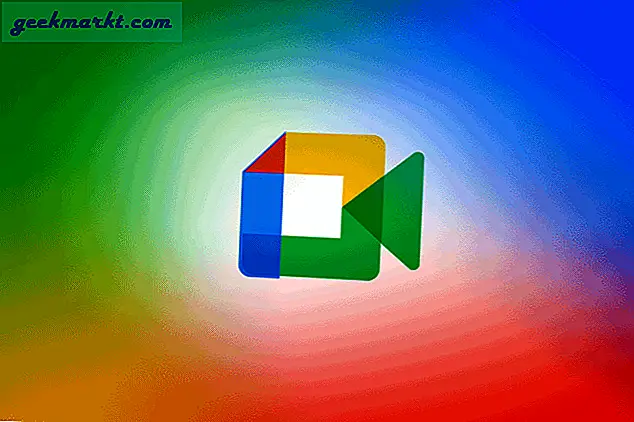Van alle recente trends op het gebied van technologie en gadgets is er geen enkele behoorlijk in populariteit toegenomen, zoals slimme luidsprekers. Het lijkt erop dat iedereen is gericht op de verkoop van een slimme luidspreker aan consumenten, in staat om muziek af te spelen, informatie op te zoeken, nieuws en weer te melden en zelfs voor u te winkelen. Slimme luidsprekers maken gebruik van mesh-netwerken en AI-technologie voor persoonlijke assistenten om uw huis van stroom te voorzien met een altijd actieve, altijd luisterspreker. Voor velen zijn slimme luidsprekers de eerste toegang tot het 'internet der dingen', dat draadloze netwerken gebruikt om fysieke objecten met elkaar te verbinden om een netwerk van apparaten en objecten te maken die kunnen worden gebruikt om alle aspecten van het gebied om u heen te besturen. Veel van deze slimme apparaten voor thuisgebruik kunnen de objecten om ons heen bedienen, zodat gebruikers lichten kunnen in- en uitschakelen of Netflix kunnen streamen op onze televisies zonder fysieke schakelaars of afstandsbedieningen te hoeven gebruiken.
Het probleem met deze slimme luidsprekers is natuurlijk dat elk bedrijf lijkt te zijn gericht op het maken van een eigen platform. Amazons Alexa-powered speaker, de Amazon Echo, gooide eerst de deur uit, maar sindsdien hebben de eigen Home-luidspreker van Google, Lenovo's op Alexa gebaseerde Smart Assistant-speaker en zelfs Apple's eigen HomePod de markt gevuld met apparaten die niet lijken te werken. wisselwerking met elkaar. Als een consument kan het een moeilijke keuze zijn voor welk apparaat te kiezen, vooral nu Apple op de markt is gekomen met een op Siri gebaseerde optie. De HomePod kost bijna twee keer zoveel als een Amazon Echo, en hoewel de HomePod vrijwel zeker verbeterde luidsprekers zal hebben op Amazon's eigen apparaat, is het voor sommige consumenten niet logisch om vast te houden aan Apple's producten wanneer Amazon's Echo beschikbaar is voor kooprecht nu.

Als je het Echo en Alexa-ecosysteem hebt gekocht, maar je iTunes of Apple Music voornamelijk gebruikt om je bibliotheek met nummers en afspeellijsten te hosten, heb je geen pech. We hebben een paar verschillende opties om je bibliotheek te kunnen spelen wanneer je maar wilt. Dus of je nu een bibliotheek met iTunes-aankopen en CD-rips hebt opgebouwd in het decennium en een half sinds de opkomst van de iPod, of je streamt je muziek met behulp van de eigen streamingservice van Apple, dit zijn de beste manieren om je Apple-bibliotheek te spelen van nummers via je Amazon Echo.
Uw iTunes-bibliotheek afspelen
Voor die lezers met uitgebreide collecties van lokale muziek die is opgeslagen op onze computers en iPhones, kan het feit dat u uw muziekcollectie lokaal kunt afspelen via uw Amazon Echo een van de belangrijkste kenmerken van die luidspreker zijn. De mogelijkheid om een nummer met je stem aan te vragen en het automatisch te horen spelen, is echt magisch. Helaas spelen Apple en Amazon niet per se goed met elkaar, althans niet uit de doos. Terwijl je bibliotheek op je iPhone, Mac of pc zit, kan je Echo de collectie niet precies vinden zonder een beetje werk aan je kant. Je hebt een paar verschillende opties om je iTunes-bibliotheek draadloos via je Echo te spelen. Hier is hoe het te doen.
Over Bluetooth spelen
We praten meer over de problemen bij het afspelen van clouds en het synchroniseren van je iTunes-bibliotheek met je Alexa-apparaten hieronder, maar eerst moeten we benadrukken dat in 2018, de gemakkelijkste manier om je iTunes-bibliotheek te gebruiken (en, bij uitbreiding, je iPhone) of Android-telefoon waarop Apple Music is geïnstalleerd) met uw Alexa door te vertrouwen op de klassieke draadloze standaard die mensen graag haten: Bluetooth. Ja, terwijl uw Amazon Echo voornamelijk wordt gebruikt als een slimme luidspreker, ontworpen om uw vragen en verzoeken te beantwoorden, trekt de Echo dubbele taak met meer traditionele eenheden naar functie als een Bluetooth-luidspreker, in staat om te communiceren en audio af te spelen vanaf bijna elk modern apparaat. Zo koppelt u uw apparaten aan uw Amazon Echo.

Ga op uw iOS- of Android-apparaat naar de instellingen van uw telefoon. Voor iOS staat het menu Instellingen op je startscherm; voor Android kun je het menu Instellingen openen via de app-lade op je apparaat of via de snelkoppeling boven aan je meldingenvak. Binnen je instellingen, wil je het Bluetooth-menu opzoeken. Op iOS staat het bovenaan in uw instellingenmenu, in het gedeelte met verbindingen van uw apparaat. Op Android staat het ook bovenaan, in het gedeelte 'Draadloos en netwerken'. De exacte weergave van uw instellingenmenu kan verschillen van de versie van Android op uw telefoon, evenals van de skin die uw fabrikant op de software toepast, maar over het algemeen moet deze zich bovenaan de bovenkant van uw scherm bevinden.

Zorg er binnen de Bluetooth op uw telefoon voor dat uw Bluetooth op uw apparaat is ingeschakeld. Eenmaal actief, zou u automatisch uw Echo beschikbaar moeten zien voor het koppelen. Typisch hangt de naam af van de variëteit van Echo die u heeft (een traditionele echo of de punt of tik). Zoals bij elk Bluetooth-apparaat, tikt u op de selectie om de apparaten aan elkaar te koppelen. Alexa maakt een geluidsweergave om u te laten weten dat uw apparaat is gekoppeld en dat het Bluetooth-pictogram op uw telefoon verandert om aan te geven dat u bent verbonden met een nieuw apparaat. Hierna kunt u uw telefoon gebruiken om muziek vanaf uw mobiele apparaat af te spelen op de Echo, hoewel u Alexa niet kunt activeren om specifieke nummers af te spelen. U kunt uw stem echter gebruiken voor standaard afspeelopdrachten, waaronder pauze, volgende, vorige en afspelen.
En natuurlijk heeft elk Bluetooth-apparaat ook ondersteuning voor de Echo, dus als je je pc of Mac liever aansluit op je Echo, Echo Dot of Echo Tap om media af te spelen, hoef je alleen maar je apparaat via Bluetooth op Windows 10 of MacOS.

Een Sonos One-luidspreker gebruiken
We geven toe dat maar weinig gebruikers willen weglopen en een extra luidspreker kopen, bovenop het Amazon Echo-product dat ze al bezitten. Maar als u een van die gebruikers bent die uw iTunes-bibliotheek gewoon via uw Amazon Echo moet kunnen bedienen, is het gebruik van Sonos de manier om dit te doen. Voor degenen die niet bekend zijn met het populaire sprekersbedrijf, heeft Sonos meegeholpen met het pionieren op de markt voor slimme luidsprekers door een reeks luidsprekers te maken die op het internet zijn aangesloten voor weergave vanaf uw smartphone of computer en naar elkaar voor luisteren in meerdere kamers via een mesh-netwerk. Vorig jaar onthulde Sonos eindelijk hun nieuwste product: de Sonos One, een slimme luidspreker met zes ingebouwde microfoons, samen met ondersteuning voor Alexa uit de verpakking, met behoud van de geluidskwaliteit en Sonos-functies die het bedrijf zo goed kent: bekend om het produceren.

De Sonos One is in feite een veel betere versie van de Amazon Echo, met geweldige geluidskwaliteit, ondersteuning voor een groot aantal services en zelfs ondersteuning voor Google-assistenten voor dit jaar. Helaas is het ook $ 200, een prijsstijging van $ 100 ten opzichte van de tweede generatie Echo, waardoor dit een niet-starter kan worden voor mensen die de Echos al bezitten, net hebben gekocht of begaafd zijn en deze met hun iTunes-bibliotheek willen gebruiken. Als je op de markt bent om een Amazon Echo te kopen, en je wilt vooral muziek afspelen met je iTunes-bibliotheek, dan is de Sonos One de betere aankoop. Laten we snel de drie redenen schetsen waarom:
- Ten eerste heeft de Sonos One volledige Alexa-ondersteuning (zodra je de Alexa-vaardigheid toevoegt aan het apparaat), maar het synchroniseert ook met de eigen mobiele app van Sonos. Dat betekent dat je de Sonos-app op je iOS- of Android-apparaat kunt downloaden, Apple Music kunt koppelen aan je Sonos-account en dat je helemaal klaar bent om te beginnen met afspelen. Je moet het afspelen starten in Sonos zelf, maar zodra muziek wordt afgespeeld, kun je Alexa gebruiken voor afspeelbesturingselementen (net als Bluetooth) en als extraatje om het huidige nummer te identificeren.
- Ten tweede is de geluidskwaliteit verbeterd op de Sonos One in vergelijking met de Echo. Als u uw slimme luidspreker wilt gebruiken als een manier om regelmatig en hoofdzakelijk naar muziek te luisteren, kunt u er een kiezen om te gebruiken als uw hoofdluidspreker, waardoor u een betere geluidskwaliteit en verbeterde functies krijgt via de Echo.
- Ten derde en ten slotte wint de Sonos One in juli 2018 Airplay 2-ondersteuning, hoewel het schrijven nog niet op het platform is aangekomen. Airplay 2-ondersteuning zal Alexa-integratie omvatten, wat je Amazon-technologie en je Apple Music-bibliotheek dichterbij brengt dan ooit tevoren.

Om nogmaals te herhalen, het kopen van een gloednieuwe slimme luidspreker voor een extra $ 200 om een Amazon Echo of Echo Dot te vervangen, is niet bedoeld als een optie die iedereen moet kiezen om in te kopen; het is eerder de ideale manier voor gebruikers om een op Alexa gebaseerd Echo-achtig apparaat te krijgen dat Apple Music en iTunes in één compleet pakket ondersteunt. De Sonos One is geen optie die iedereen zal aanspreken, maar als je erin slaagt om er een te vinden, raden we het ten zeerste aan.
Lokale muziek door de cloud spelen
Dit was vroeger onze ideale manier om je iTunes-bibliotheek af te spelen, met abonnees van Apple Music opzij. Iedereen met een enorme, samengestelde iTunes-bibliotheek kon slechts $ 24, 99 per jaar betalen om hun nummers te uploaden naar de eigen cloudservers van Amazon. Het stelde je in staat om te profiteren van de ruimte die Amazon biedt, en het eenvoudig gemaakt om Alexa simpelweg te vragen je favoriete liedjes en artiesten te spelen. Helaas kondigde Amazon eind 2017 aan dat ze hun Amazon Cloud Locker-service zouden stopzetten. Nieuwe gebruikers werden geaccepteerd tot 15 januari 2018, maar iedereen die zich aanmeldt voor Amazon Music kan momenteel zijn muziek niet uploaden naar de service. Bovendien heeft iedereen die muziek wel heeft geüpload naar de cloudservice van Amazon alleen toegang tot zijn bibliotheek tot januari 2019, waarna hij ook de toegang tot zijn cloudbibliotheek met muziek verliest.

Het afsluiten van de muzieksectie van Amazon Cloud Locker laat de Amazon Echo op een frustrerende plaats achter, vooral voor mensen met een brede variëteit aan lokale muziek. Als u streamt vanaf een betaalde service zoals Apple Music, is het gemakkelijk te voorspellen dat uw bibliotheek mogelijk niet goed bij Amazon's eigen producten past, vooral omdat zij hun eigen muziekstreamingservice hebben en tevens ondersteuning bieden voor Spotify. Lokale muziekgebruikers hebben jammer genoeg geen geluk - of dat zou zo zijn, als het niet was voor een van onze favoriete cloudplatformen met een Alexa-vaardigheid die het gemakkelijk maakt om je muziek via Alexa te spelen.
Plex staat bekend als een van de voorkeursplatforms voor iedereen die op zoek is naar een bibliotheek met lokaal gebaseerde media die is gemaakt om overal en altijd te worden gestreamd. Het is geen perfect platform - of een perfecte match met Alexa - maar het zal je verbazen hoe goed Plex de oude Amazon-cloudservice kan repliceren die we eerder hadden aanbevolen voor iTunes-gebruikers. Voordat je begint met het beschrijven van hoe je Plex moet instellen voor je muziekopslag, zijn er een paar dingen die je moet weten over de beperkingen en mogelijkheden van Plex om een cloudservice voor je lokale bibliotheek goed aan te bieden:

- Plex is geen native Amazon-muziekspeler (die nu beperkt is tot alleen hun streaming-service), dus u zult mogelijk te maken krijgen met tragere connectietijden.
- Om muziek vanaf een Plex-server af te spelen, moet je de opdracht "ask Plex" gebruiken, zoals in "Alexa, vraag Plex ..." of "Alexa, vertel Plex ..."
- Evenzo kan Plex niet worden ingesteld als uw standaardmuziekservice.
- U moet een computer hebben die 24 uur per dag of 7 dagen per week kan worden gebruikt om uw mediaserver in te stellen of om te voorkomen dat u verbinding maakt met uw netwerk wanneer uw computer is uitgeschakeld of in de sluimerstand staat.
- Je kunt maar op één Echo-apparaat tegelijk naar je muziek luisteren.
Ervan uitgaande dat je in staat bent om met deze verschillende beperkingen om te gaan, is Plex een geweldige service voor je muziek en hoef je geen enkele cent te betalen voor Plex om het te gebruiken. Om te beginnen, meldt u zich aan voor een Plex-account op de Plex-website hier en downloadt u de Plex Media Server-toepassing op uw computer. In het ideale geval is een secundaire computer waarmee u de server op de achtergrond kunt laten draaien de beste gok. Je kunt goedkope pc's van Ebay kopen voor ongeveer $ 100 tot $ 150 dollar met grote harde schijven en het gemakkelijk maken om stil op de achtergrond te blijven draaien, zonder je normale pc permanent op de achtergrond te laten draaien. U kunt ook gewoon uw normale computer gebruiken, maar onthoud dat als het een laptop is, deze offline gaat wanneer u het deksel sluit of in de sluimerstand zet. Als uw computer offline gaat, wordt uw mediadienst ook gebruikt.

Met uw pc gekozen, uw server gedownload en uw accountinstellingen, volgt u het installatieproces binnen Plex om het instellen van de server te voltooien. Kies een map waarin je inhoud kunt uploaden en selecteer dat alles wat zich in die map bevindt automatisch wordt geüpload. Als u de computer gebruikt waarop uw iTunes-bibliotheek is opgeslagen, kunt u hier uw iTunes-bibliotheek selecteren. Nadat je de map hebt geselecteerd waarin je media zijn opgeslagen, moet je Plex vernieuwen. Om uw cloudserver te testen en ervoor te zorgen dat alles goed werkt, downloadt u de mobiele app naar uw telefoon of controleert u uw server in de pc van uw pc om te zien of alles gesynchroniseerd is. Houd er rekening mee dat hier niet kan worden geüpload: Plex speelt rechtstreeks vanaf elke pc die u hebt geselecteerd als uw mediaserver. Dit betekent dat er niet hoeft te worden gewacht op uploads in de cloud, maar het betekent ook dat de pc moet zijn ingeschakeld en moet worden geactiveerd om naar behoren te werken.

Nu Plex is ingesteld, moet je het koppelen met je Alexa om naar behoren te werken. Neem eerst een duik in uw Plex-instellingen en zorg ervoor dat Remote Access op uw server is ingeschakeld (standaard zou dit moeten zijn). Vervolgens, met behulp van het web of de Alexa mobiele app, vind en installeer je de Alexa-vaardigheid voor Plex op je Amazon Echo en log je in met je Plex-account. Autoriseer uw pc en ga vervolgens naar uw echo. Vermeld het volgende aan Alexa: "Alexa, vraag Plex om mijn server te veranderen." Aangezien je net je eerste server hebt opgezet en daarom slechts één server hebt geselecteerd voor je account, zullen Amazon en Plex automatisch je mediaserver selecteren.
Er is een laatste (en optionele) stap om het instellen van Plex met je Echo te voltooien. Als je je Echo gebruikt voor spraakopdrachten met Alexa, maar je primaire luidspreker elders hebt staan voor betere weergave, kun je media-weergave via Plex bij die luidspreker automatisch inschakelen door Alexa te vragen: "Alexa, vraag Plex om mijn speler te veranderen." Alexa zal dan maak een lijst van uw beschikbare spelers die eerder zijn ingesteld met uw account en u kunt kiezen welke u wilt gebruiken voor het afspelen. Als u geen standaardspeler op uw Echo instelt, wordt de luidspreker van de Echo gebruikt als uw primaire luisterapparaat.

De spraakopdrachten van Plex zijn eenvoudig te gebruiken en ze hebben een volledige lijst beschikbaar voor gebruikers om vanaf hier te kiezen. Als u op zoek bent naar enkele basissuggesties, raden we u aan hier te gebruiken voor het synchroniseren van uw spraakopdrachten. Vergeet niet om "Ask Plex" vóór elke opdracht te gebruiken.
- Speel muziek van (artiest)
- Speel het nummer (songnaam)
- Shuffle de afspeellijst (naam van de afspeellijst)
- Speel het album af (naam van het album)
- Speel wat muziek
Zodra je muziek hebt afgespeeld, kun je de basis 'Volgende', 'Vorige' en afspeelbesturing gebruiken zoals je wilt, allemaal zonder 'Ask Plex' te hoeven zeggen. Bekijk de volledige lijst met Plex-gebaseerde Alexa-commando's, inclusief niet -muziekopdrachten, hier, en bekijk de volledige Alexa-ondersteuningspagina van Plex hier voor meer informatie over hoe u de twee producten zo sterk mogelijk kunt laten samenwerken. Plex is geen perfecte vervanging voor Amazon's eigen cloud locker-service, maar het is een goede keuze voor iedereen die een standaard mediaserver voor zijn iTunes-bibliotheek wil opzetten om de nu ter ziele gegane Amazon-service te vervangen. Houd er rekening mee dat Plex niet zo snel en responsief zal zijn als het gebruik van Amazon Music of Spotify met de Alexa skill-instelling.
Afspelen vanaf Apple Music (streaming)
Helaas is er vanaf nu geen enkele mogelijkheid voor uw Echo en uw Apple Music-accounts om op dezelfde manier te werken als Alexa en Spotify, die vanaf het allereerste begin standaard ondersteuning ingebouwd hebben. Als u verbinding wilt maken tussen uw Apple Music-bibliotheek en uw Echo (en u uw slimme luidspreker niet wilt upgraden naar de Sonos One), moet u uw iOS- of Android-apparaat verbinden met Echo's Bluetooth zoals we hierboven hebben beschreven . Nadat u uw apparaat op de Echo hebt aangesloten, kunt u alle gewenste audio streamen met behulp van basisopdrachten, maar Alexa kan nummers niet automatisch afspelen als u ze een naam geeft op basis van hun titels. Hetzelfde geldt helaas voor Google Music, die wel 50.000 gratis lieduploads biedt voor iTunes-gebruikers die op zoek zijn naar een eenvoudigere manier dan de mediaservermogelijkheden van Plex om hun bibliotheek met nummers gratis te streamen. Als u besluit over te schakelen naar Google Play Muziek voor uw lokale bibliotheek, hebben we hier een volledige handleiding over het samen gebruiken van de twee.
Als je de overstap naar streaming-services wilt maken, spelen Echo en Alexa prima met zowel Spotify als Amazon's eigen muziekabonnementsservice. Als je een Prime-abonnee bent, kun je Amazon's eigen service nemen voor slechts $ 7, 99 per maand, wat een streamingbibliotheek biedt die qua grootte vergelijkbaar is met zowel Apple Music als Spotify. Niet-premium abonnees kunnen de Amazon-service kopen voor $ 9, 99 per maand, dezelfde prijs als een standaard Spotify-account. Spotify heeft ook een plan van $ 4, 99 per maand voor mensen met actieve e-mails van studenten, en een gratis niveau dat wordt ondersteund door advertenties en beperkingen.

Eindelijk, voor abonnees van Amazon Prime, kun je een verzameling van ongeveer twee miljoen nummers vinden - veel lager dan de 35 tot 40 miljoen aangeboden door Apple Music, Spotify en Amazon's eigen betaalde muziekservice, gratis beschikbaar, inbegrepen bij je account . Uiteraard ontbreekt hier een hoop muziek, maar omdat het bij uw abonnement is inbegrepen, is er geen reden om het niet te bekijken. U kunt hier meer informatie over vinden.
***
De Echo-luidspreker van Amazon was de eerste grote slimme luidspreker op de markt met een prominent spraakbesturingssysteem en ondanks de concurrentie van zowel de Home-luidspreker van Google als de aanstaande HomePod van Apple, heeft Amazon een stevige voet aan de grond kunnen houden bij zijn publiek. Met een beetje moeite om je Plex-server in te stellen, kunnen je Echo en je iTunes-bibliotheek vreedzaam naast elkaar bestaan, zelfs als dit betekent dat je je hoofdcomputer op de achtergrond moet laten draaien om Alexa de opdracht te geven om specifieke nummers en artiesten te spelen. En zelfs als u Plex niet als een server wilt instellen om uw lokale bibliotheek te streamen met behulp van uw Echo aangezien een Bluetooth-luidspreker u nog steeds controle over spraakopdrachten geeft om nummers over te slaan.
De Echo is mogelijk niet meer alleen op de markt, maar dankzij de ondersteuning voor een breed op de cloud gebaseerd streaming-systeem is Spotify, naast toegang tot Alexa, nog steeds een van de meest geavanceerde apparaten die momenteel te koop zijn. En met de toevoeging van uw iTunes-bibliotheek, cementeert het zijn positie als een van onze favoriete slimme luidsprekers tot nu toe.